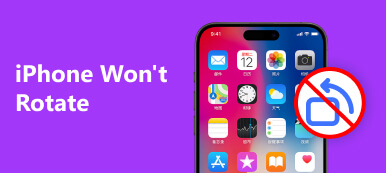"Waarom openen mijn apps niet op mijn Android-telefoon? Ik weet niet wat het probleem is. Ik kan de applicatie gewoon niet meer gebruiken. Is er een methode om het probleem op te lossen?"
Heb je ooit een dergelijke situatie ontmoet waarin je merkt dat de app niet kan worden geopend op je Android-telefoon? Het is echt een frustrerend probleem als het zich voordoet. In deze passage gaan we echter de meest voorkomende oorzaken uitleggen en u een paar efficiënte methoden vertellen om u te helpen het probleem op te lossen dat de app niet kan worden geopend op een Android-apparaat, zodat deze apps normaal kunnen laden en werken. Als u geïnteresseerd bent in dit onderwerp, lees dan verder en leer het.
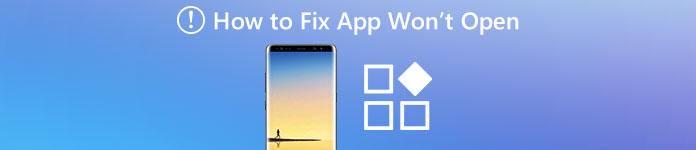
Deel 1: Waarom worden mijn apps niet geopend
Wanneer u het probleem tegenkomt dat uw app niet kan worden geopend, is de eerste stap zeker om te begrijpen waarom dit zal gebeuren. Om eerlijk te zijn, er zijn meerdere mogelijke redenen die waarschijnlijk tot dit vervelende probleem zullen leiden. En hier hebben we de meest voorkomende oorzaken opgesomd om uw vraag te beantwoorden over waarom uw app niet wordt geopend op het Android-apparaat.
• De opslagruimte is niet genoeg op een Android-telefoon
Al uw belangrijke en privégegevens worden op de kleine smartphone opgeslagen, inclusief foto's, berichten, e-mails, video's en audio enzovoort. Dit zal leiden tot een tekort aan opslagruimte op uw Android-apparaat. Zodra de opslagruimte niet genoeg is, wordt de app niet geopend en uitgevoerd op het apparaat.
• Een mogelijke gegevenscrash op uw Android-apparaat
wanneer de internetverbinding op uw apparaat vrij onstabiel is, of als er te veel apps op de achtergrond worden uitgevoerd, lopen de app-gegevens waarschijnlijk vast, wat een van de belangrijkste redenen is waarom de app geen probleem zal openen.
Deel 2: Hoe de app te repareren, wordt niet geopend
Oplossing 1: start je Android-telefoon opnieuw op
Wanneer u merkt dat uw app niet wordt geopend op de Android-telefoon, is de eenvoudigste en eenvoudigste methode om dit probleem op te lossen, uw smartphone opnieuw op te starten. Het is in de meeste gevallen efficiënt om u te helpen bij het oplossen van de meeste problemen.
Druk gewoon op de aan / uit-knop van uw Android-telefoon en blijf deze een tijdje ingedrukt houden. Als u een pop-upvenster ziet met drie verschillende opties, klikt u op de knop "Herstarten". Nadat de smartphone weer is ingeschakeld, start u de app om te zien of het probleem met de app niet kan worden geopend.

Oplossing 2: zorg dat de app wordt bijgewerkt
Soms wordt de oudere versie van de app niet geopend en uitgevoerd op uw Android-telefoon. Het is dus echt aan te raden om de app op je smartphone en het Android-systeem te houden en te kijken of er een nieuwe visie beschikbaar is in Google Play Store.
Hier is een algemene stap om u te helpen bij het bijwerken van de app die niet wordt geopend voor de nieuwste visie:
Stap 1. Ga eerst naar Google Play Store op uw Android-apparaat en kies 'Mijn app en games' in het zijmenu.
Stap 2. Blader naar beneden op de pagina en selecteer de app die u wilt bijwerken, klik op de knop Update. Of u kunt op de optie "Alles bijwerken" tikken om alle apps op de Android-telefoon bij te werken.
Stap 3. Schakel de app op de achtergrond uit nadat het updateproces is voltooid. Wacht een tijdje en probeer het opnieuw te starten. Het probleem dat uw app niet kan worden geopend, moet worden opgelost.
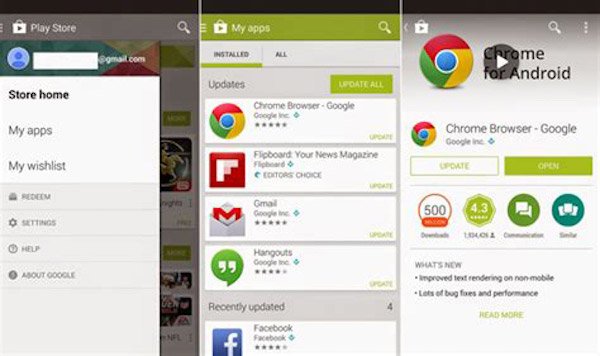
Oplossing 3: Forceer de app
Wanneer een bepaalde app niet wordt geopend op uw Android-apparaat, kunt u de app geforceerd stoppen om deze volledig op de achtergrond te sluiten, kan dit een goede oplossing zijn om dit probleem op te lossen. Dat is een eenvoudige maar efficiënte manier, en u kunt het doen door de onderstaande instructie te volgen:
Stap 1. Start de app Instellingen op uw Android-apparaat en selecteer in de app. Vervolgens ziet u een lijst met informatie over apps op uw smartphone.
Stap 2. Zoek en lokaliseer nu de specifieke app die niet kan worden geopend en druk op de knop "Force Stop" om de app op de achtergrond te verlaten.
Stap 3. Wacht een paar minuten en probeer de app opnieuw in te schakelen. Als het kan worden gestart, is het probleem dat uw app niet kan worden geopend, opgelost.
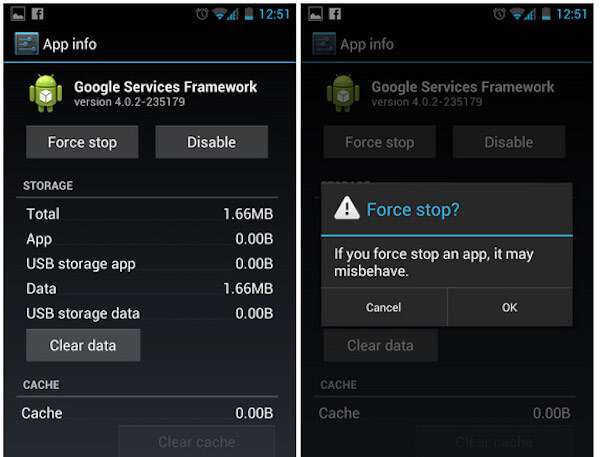
Oplossing 4: onnodige app-gegevens wissen
Er zijn momenten dat de app niet wordt geopend en vastloopt. Als dit gebeurt, kunt u er misschien voor kiezen om enkele onnodige gegevens in deze app te wissen om dit probleem op te lossen. Controleren of de cachegegevens de app op uw Android-apparaat storen:
Stap 1. Ga naar de app Instellingen op uw smartphone, kies Applicatie en zoek naar de vastgelopen app die niet kan worden geopend.
Stap 2. Dan kun je de gedetailleerde informatie van deze app bekijken. Kies "Cache wissen" en tik rechtstreeks op de optie "Gegevens wissen".
Stap 3. Schakel vervolgens de Android-telefoon uit en probeer de vastgelopen app opnieuw te openen. Als het probleem is opgelost, wordt deze app gestart en uitgevoerd.

Oplossing 5: Factory Reset je Android-telefoon
De hierboven genoemde methoden kunnen u helpen bij het oplossen van het probleem dat in de meeste situaties geen probleem is. Maar als deze oplossingen niet werken, kunt u proberen uw smartphone terug te zetten naar de fabrieksinstellingen. Hoewel deze functie veel problemen efficiënt kan oplossen, worden alle gegevens en inhoud van uw apparaat verwijderd. Dus voordat u begint met het resetten van uw Android-telefoon naar de fabrieksinstellingen, moet u eerst een back-up maken en de gegevens synchroniseren.
En volg de onderstaande stappen om te verhelpen dat de app niet wordt geopend:
Stap 1. Start Instellingen op uw apparaat, scrol omlaag over het scherm en kies de optie "Fabrieksinstellingen herstellen".
Stap 2. Selecteer "Reset Device", en vergeet niet de handeling nogmaals te bevestigen.
Stap 3. Nadat de fabrieksreset is voltooid, wordt uw Android-telefoon automatisch opnieuw opgestart. Het wordt een nieuw apparaat en je moet het opnieuw instellen.
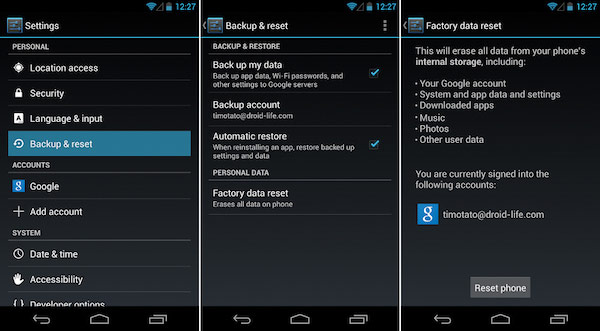
Conclusie
Heeft u na het lezen van deze passage het probleem opgelost dat de app niet met succes op uw apparaat kan worden geopend? Deel uw ervaring en gedachten in de opmerking. En vergeet niet om dit artikel met je vrienden te delen als het je tot op zekere hoogte kan helpen!